



Jedes Mal, wenn eine neue iOS-Version veröffentlicht wird, warten viele Fans gespannt auf die Veröffentlichung des neuen Jailbreak für diese iOS-Version. Zum Glück hat unc0ver kürzlich v6 gestartet.x seiner Jailbreak-Software, die Unterstützung für bis zu iOS 14.3 sowie die iPhone-Reihe 2020 bietet.
Sie werden unc0ver nicht im App Store finden, also lesen Sie weiter für das neueste Installations-Tutorial, wie wir Ihnen zeigen, wie Sie Ihr iPhone jailbreaken können.
Was ist Jailbreak?
Jailbreaking ist der Prozess des Knackens in Ihr iPhone, um die üblichen iOS-Einschränkungen zu umgehen. Auf diese Weise können Sie Software von Entwicklern auf Ihrem Telefon installieren, die nicht im App Store veröffentlicht werden können. Der Hauptgrund, warum Menschen sich für einen Jailbreak entscheiden, sind mehr Anpassungsoptionen.
Um Ihr iPhone zu jailbreaken, müssen Sie Cydia auf Ihrem Gerät installieren. Wenn Sie sich fragen, ob Jailbreaking für Sie richtig ist, haben wir uns zuvor angesehen, ob Sie einen Jailbreak durchführen sollten oder nicht.
Es ist erwähnenswert, dass ein Jailbreak Ihres iPhones zu Sicherheitslücken in Apps, Software und iOS selbst führen kann. Wenn Sie ein Problem mit Ihrem iPhone haben, behebt Apple es möglicherweise nicht, wenn Ihr Gerät einen Jailbreak aufweist.
Außerdem können Sie Ihr iPhone nach einem Jailbreak nicht mehr aktualisieren, ohne einen erneuten Jailbreak durchführen zu müssen. Sie können dies nicht tun, wenn es keinen Jailbreak für die neue Version von iOS gibt.
Bevor Sie mit dem Jailbreak beginnen
Dieses Jailbreak-Tutorial erfordert einige Elemente. Sie werden Folgendes benötigen:
- Ein Computer
- Ihr iPhone
- Ein Apple ID-Konto
- Ein Lightning-Kabel
- Der unc0ver-Download
- iTunes (wenn Sie Windows verwenden)
- Keine ausstehenden Updates auf Ihrem iPhone
- Ein aktuelles Backup Ihres iPhones vor dem Jailbreak, falls etwas schief geht
Es ist erwähnenswert, dass ein Mac die einfachste Plattform ist, um den Jailbreak-Prozess abzuschließen. Wenn Sie Zugriff auf einen Mac haben, empfehlen wir die Verwendung dieses Computers. Unabhängig davon, welche Plattform Sie verwenden, benötigen Sie jedoch einige zusätzliche Programme für den Jailbreak. Wir zeigen Ihnen im entsprechenden Tutorial, wie Sie diese herunterladen und was Sie damit tun können.
Auf Ihrem iPhone kann für diese Methode jede iOS-Version zwischen 11.0 und 14.3 ausgeführt werden. Irgendwann müssen Sie die neueste Version von unc0ver auf Ihr iPhone herunterladen. Die Seite hat einen FAQ-Bereich für alle Fragen, die Sie haben könnten.

Beachten Sie, dass es derzeit keine offiziellen iPhone-Only-Methoden für den Jailbreak gibt. Daher benötigen Sie einen Computer für den Jailbreak-Prozess. Seien Sie vorsichtig bei Websites, die eine reine iPhone-Methode zum Jailbreak anbieten.
nJetzt, da Sie alles haben, was Sie brauchen, um Ihr iPhone zu jailbreaken, fangen wir an.
So jailbreaken Sie Ihr iPhone mit einem Mac
Es gibt verschiedene Methoden, um den Jailbreak mit macOS zu installieren. Dazu müssen Sie nicht den riesigen 9-GB-Xcode herunterladen oder ein kostenpflichtiges Apple Developer-Konto haben.
Laden Sie zunächst AltStore für Mac herunter.
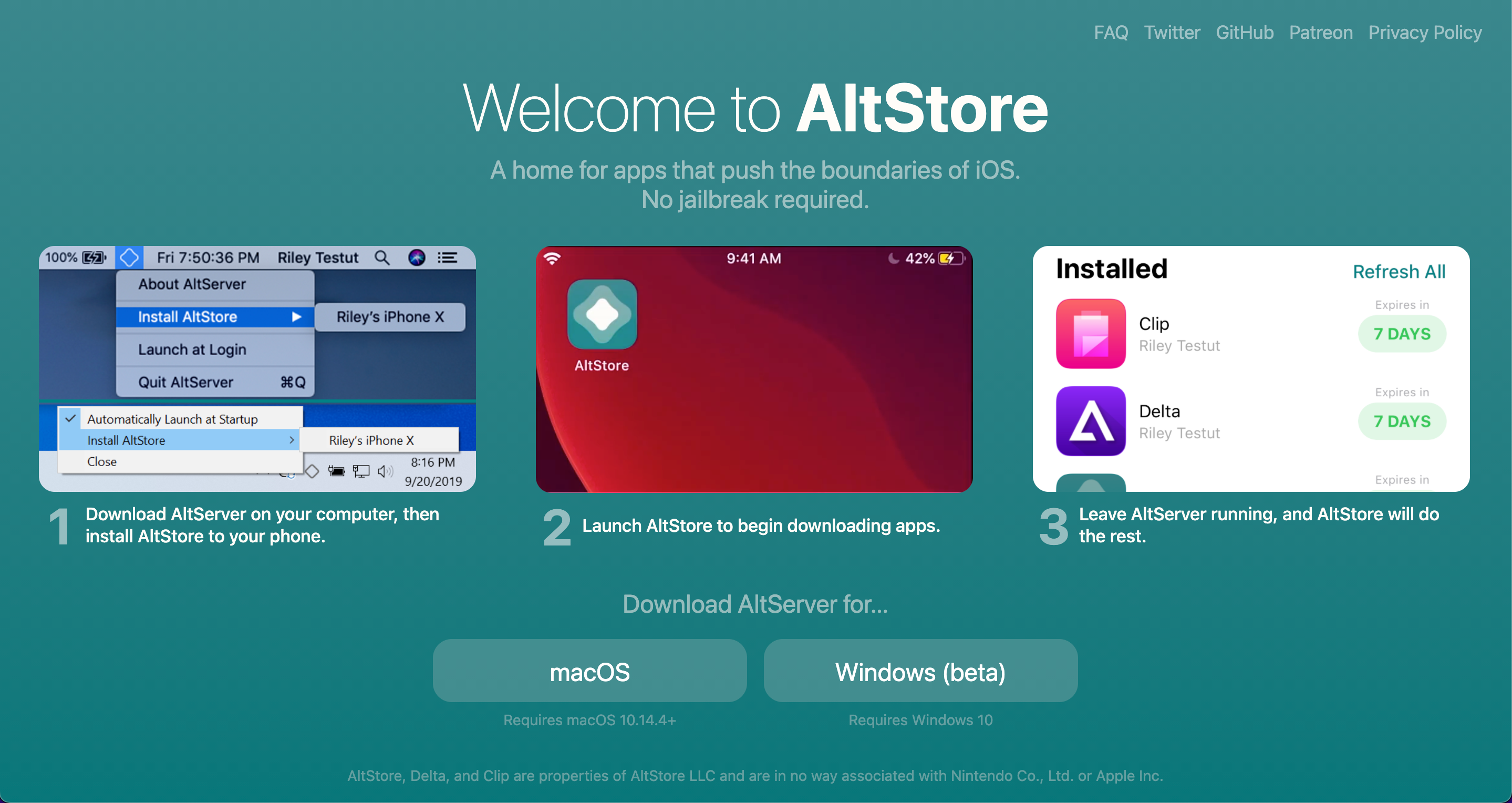
Entpacken Sie die Datei nach dem Herunterladen aus Ihrem Download-Ordner.
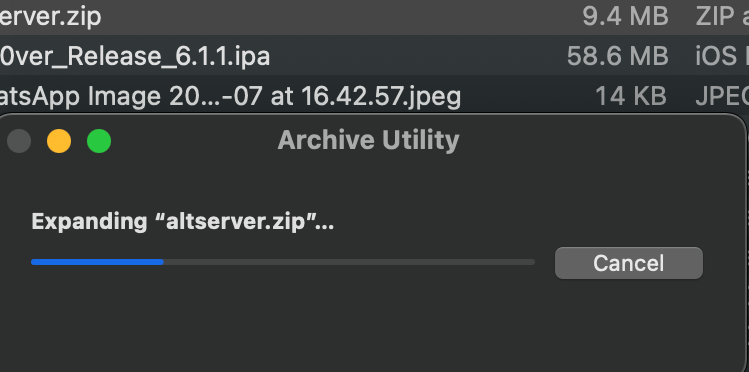
Verschieben Sie die neue AltStore-App nach dem Entpacken in Ihren Anwendungsordner. Starten Sie AltStore, sobald Sie dies getan haben.
Nachdem Sie AltStore geöffnet haben, klicken Sie auf das Symbol in der Menüleiste, das wie ein Diamant mit gekrümmten Kanten aussieht. Klicken Sie dann auf Mail-Plug-In installieren.

Sie müssen dann auf Zulassen klicken und Ihr Passwort eingeben. Öffnen Sie danach die Mail-App und gehen Sie zu Mail > Einstellungen. Öffnen Sie dort die Registerkarte Allgemein, gefolgt von Plug-Ins verwalten.
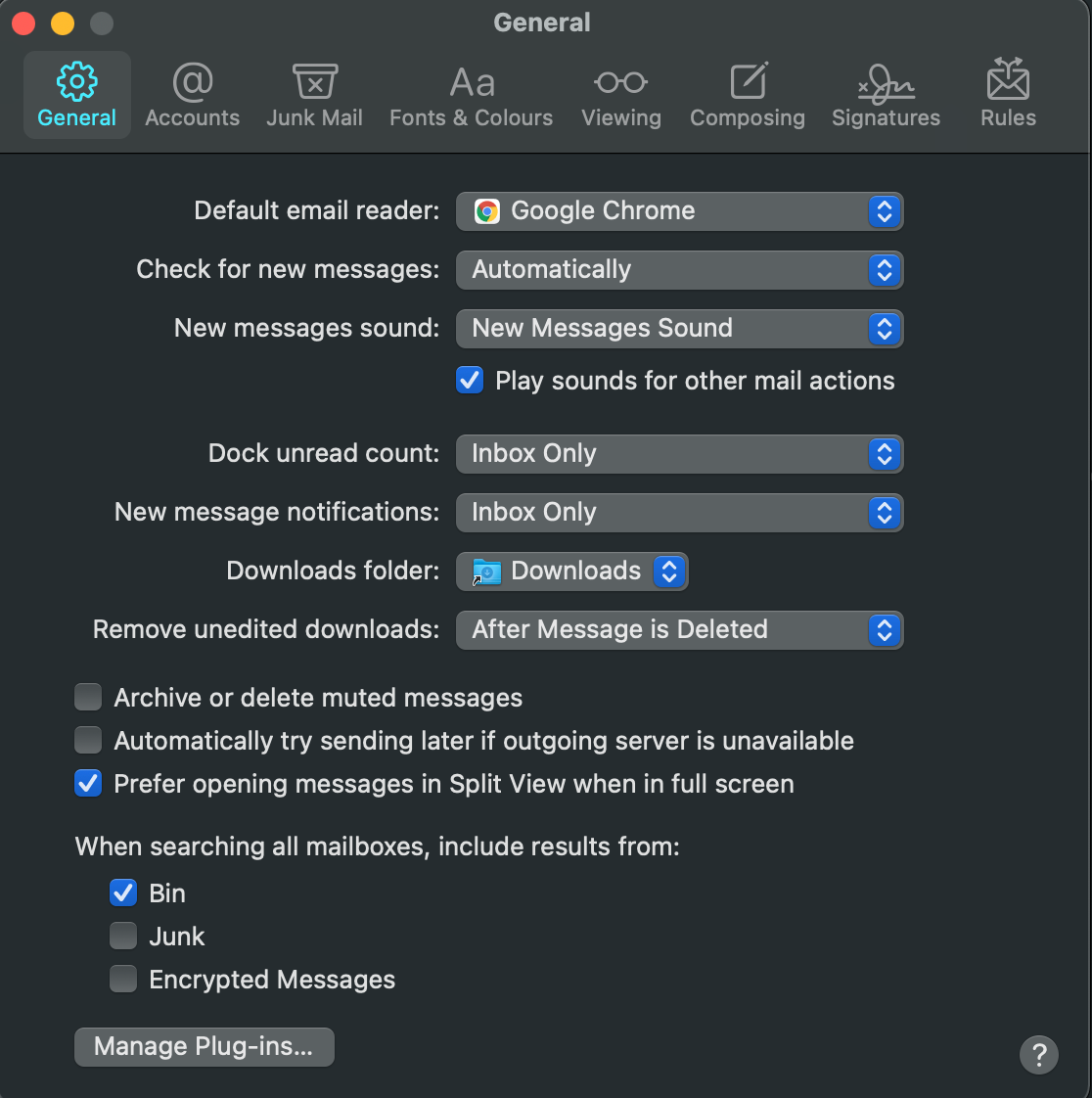
Sobald dieses Fenster geöffnet wird, aktivieren Sie das Kontrollkästchen neben AltPlugin und klicken Sie dann auf Übernehmen. Sie müssen Mail jetzt neu starten, indem Sie es schließen und erneut öffnen.
Verbinden Sie nun Ihr iPhone mit dem Kabel. Sobald die Verbindung hergestellt ist, klicken Sie in der Menüleiste Ihres Mac auf AltStore, gehen Sie zu AltStore installieren und wählen Sie Ihr iPhone aus. Melden Sie sich mit Ihrer Apple ID an (oder erstellen Sie eine neue, wenn Sie möchten), wenn Sie dazu aufgefordert werden, und klicken Sie dann auf Installieren.
Öffnen Sie als Nächstes die Einstellungen auf Ihrem iPhone. Gehen Sie zu Allgemein > Geräteverwaltung und tippen Sie auf Ihre Apple ID. Wählen Sie die Option AltStore vertrauen. Öffnen Sie anschließend die unc0ver-Site auf Ihrem iPhone und tippen Sie auf die Schaltfläche Herunterladen. Wählen Sie die Option zum Öffnen mit AltStore, dann installiert AltStore die App.
Öffnen Sie schließlich die unc0ver-App und tippen Sie auf Jailbreak.


So jailbreaken Sie Ihr iPhone mit Windows
Wenn Sie einen Windows-Computer verwenden, gibt es einen zusätzlichen Schritt beim Jailbreak. Sie müssen sicherstellen, dass Sie iTunes auf Ihrem Gerät haben, damit AltStore ordnungsgemäß funktioniert. Es muss die Standard-Desktop-Version von iTunes sein, nicht die Microsoft Store-Version.
Wir zeigen Ihnen erneut, wie Sie die einfachere der beiden Methoden ausführen, für die kein kostenpflichtiges Apple Developer-Konto erforderlich ist. Um zu beginnen, öffnen Sie iTunes auf Ihrem PC; Sie können es minimieren, aber offen lassen. Laden Sie als Nächstes AltStore für Windows herunter.
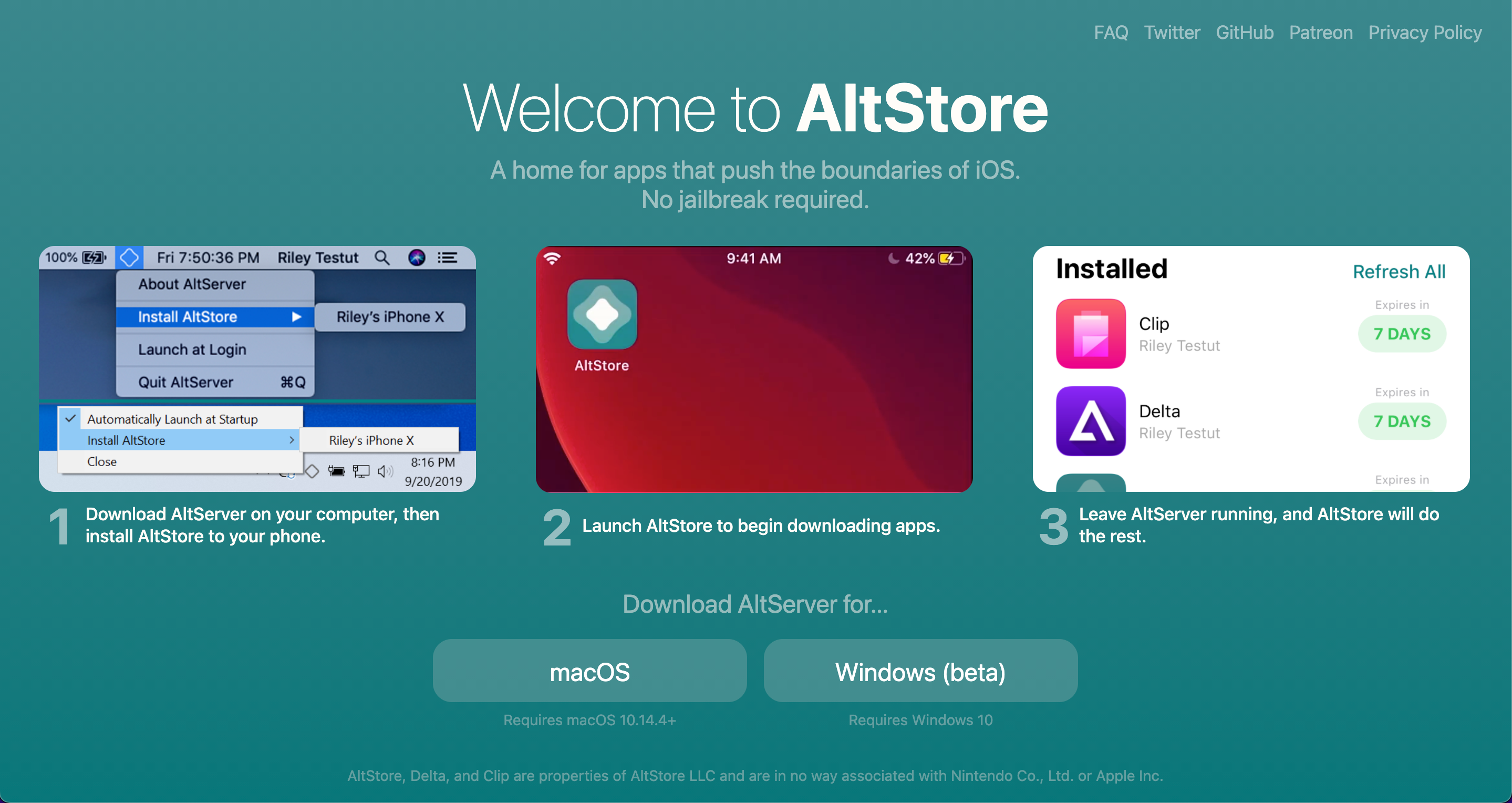
Klicken Sie mit der rechten Maustaste auf die heruntergeladene ZIP-Datei und wählen Sie Alle extrahieren. Doppelklicken Sie in den extrahierten Dateien auf Setup.exe, um es zu öffnen, dann folgen Sie den Anweisungen auf dem Bildschirm. Sobald dies erledigt ist, verbinden Sie Ihr iPhone.
Drücken Sie als Nächstes auf Ihrem Computer Win, um die Suchleiste zu öffnen, geben Sie AltServer ein und öffnen Sie die App. Klicken Sie auf das rautenförmige Symbol in der Taskleiste unten rechts; Möglicherweise müssen Sie den Pfeil drücken, um weitere Symbole anzuzeigen. Das Symbol sagt AltServer, wenn Sie den Mauszeiger darüber bewegen.
Bewegen Sie den Mauszeiger in den angezeigten Optionen über AltStore installieren und wählen Sie Ihr iPhone aus. Geben Sie Ihre Apple ID und Ihr Passwort ein, wenn Sie dazu aufgefordert werden. Falls gewünscht, können Sie für diesen Schritt eine neue Apple ID erstellen.
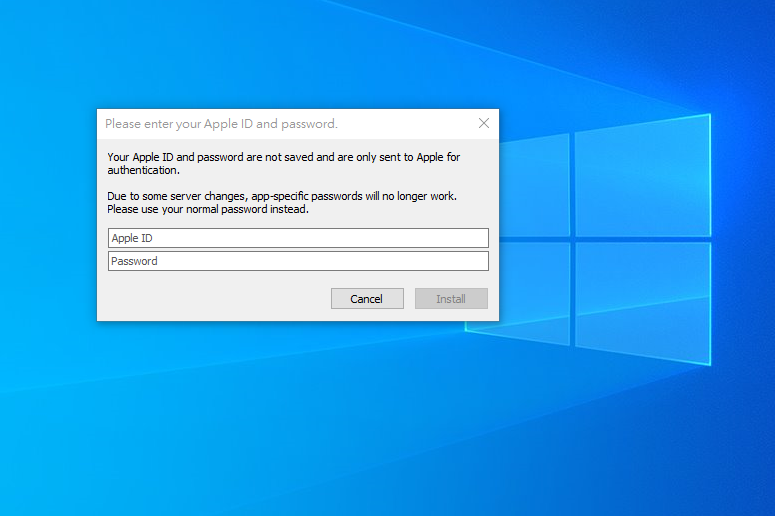
Öffnen Sie nun die Einstellungen auf Ihrem iPhone. Gehen Sie zu Allgemein > Geräteverwaltung und tippen Sie auf Ihre Apple ID. Wählen Sie die Option AltStore vertrauen.
Öffnen Sie anschließend die unc0ver-Site auf Ihrem iPhone und tippen Sie auf die Schaltfläche Herunterladen. Wählen Sie die Option zum Öffnen mit AltStore; AltStore installiert nun die App. Öffnen Sie abschließend die unc0ver-App und tippen Sie auf Jailbreak.


So jailbreaken Sie Ihr iPhone mit Linux
Leider erfordert die einzige Methode für den iPhone-Jailbreak-Prozess auf einem Linux-Computer ein kostenpflichtiges Apple Developer-Konto. Diese Konten kosten $ 99 pro Jahr, so ist es eine teure Gebühr für den Jailbreak zu zahlen.
Laden Sie zunächst Cydia Impactor für Linux herunter und wählen Sie den richtigen Download für Ihr Betriebssystem aus.
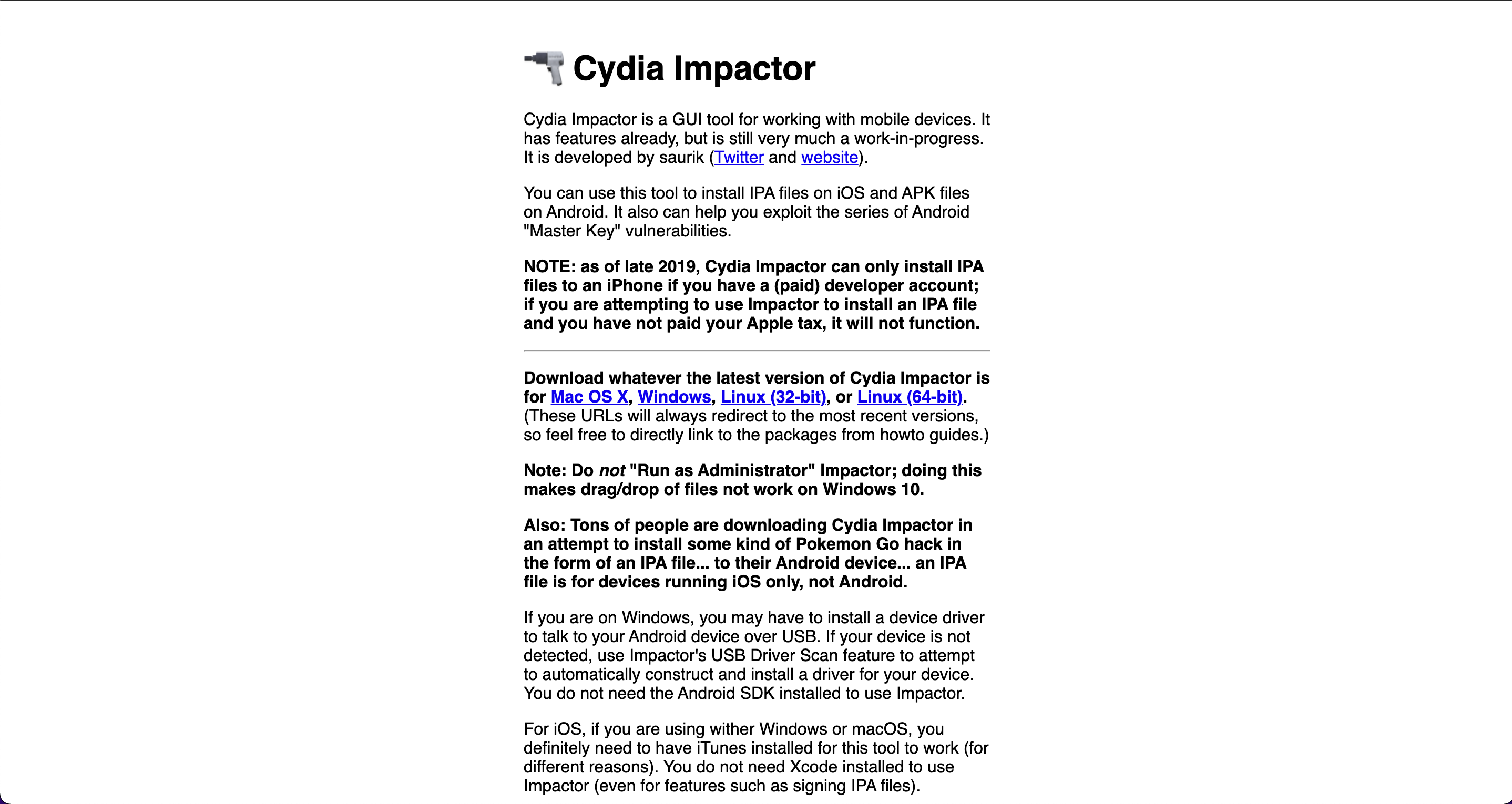
Entpacken Sie nach dem Herunterladen die Anwendungsdatei und öffnen Sie sie. Sie müssen nun Ihr iPhone an Ihren Computer anschließen. Laden Sie die neueste Version von unc0ver auf Ihren Computer herunter. Ziehen Sie die Datei in das Cydia Impactor-Fenster. Geben Sie Ihre Apple ID und Ihr Passwort ein, die mit dem kostenpflichtigen Konto verknüpft sind.
Öffnen Sie als Nächstes die Einstellungen auf Ihrem iPhone. Gehen Sie zu Allgemein > Geräteverwaltung und tippen Sie auf Ihre Apple ID. Klicken Sie auf die Option Unc0ver vertrauen. Öffnen Sie nun die unc0ver-App und tippen Sie auf Jailbreak.


Was passiert, wenn Sie Jailbreak?
Sobald Ihr iPhone erfolgreich mit einem Jailbreak versehen wurde, wird Ihr iPhone erneut gestartet. Dies ist im Wesentlichen ein Mini-Neustart des Sprungbretts (Home Screen Manager). Zu diesem Zeitpunkt wird das Apple-Logo wie ein normaler Neustart angezeigt, gefolgt von der Cydia-Anwendung, die auf Ihrem Startbildschirm angezeigt wird.
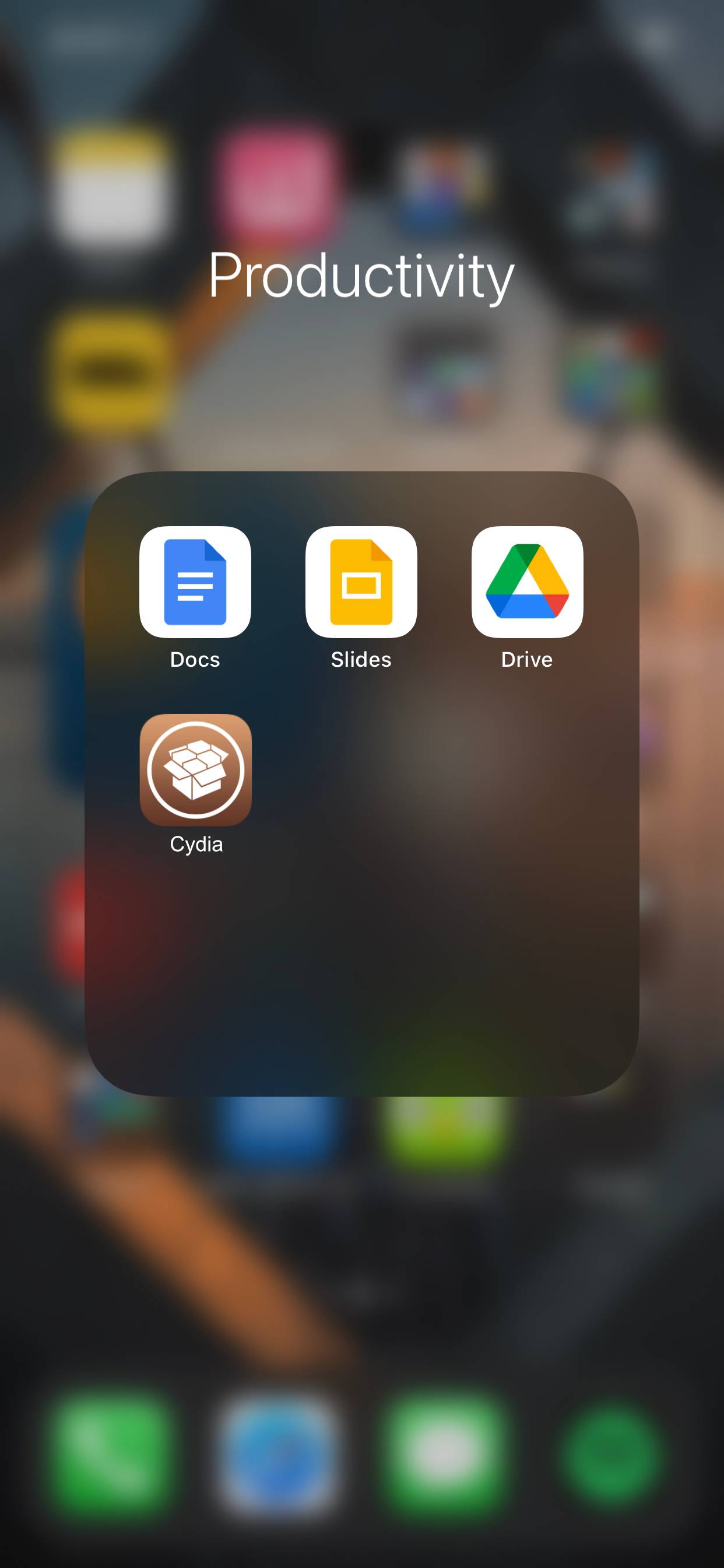
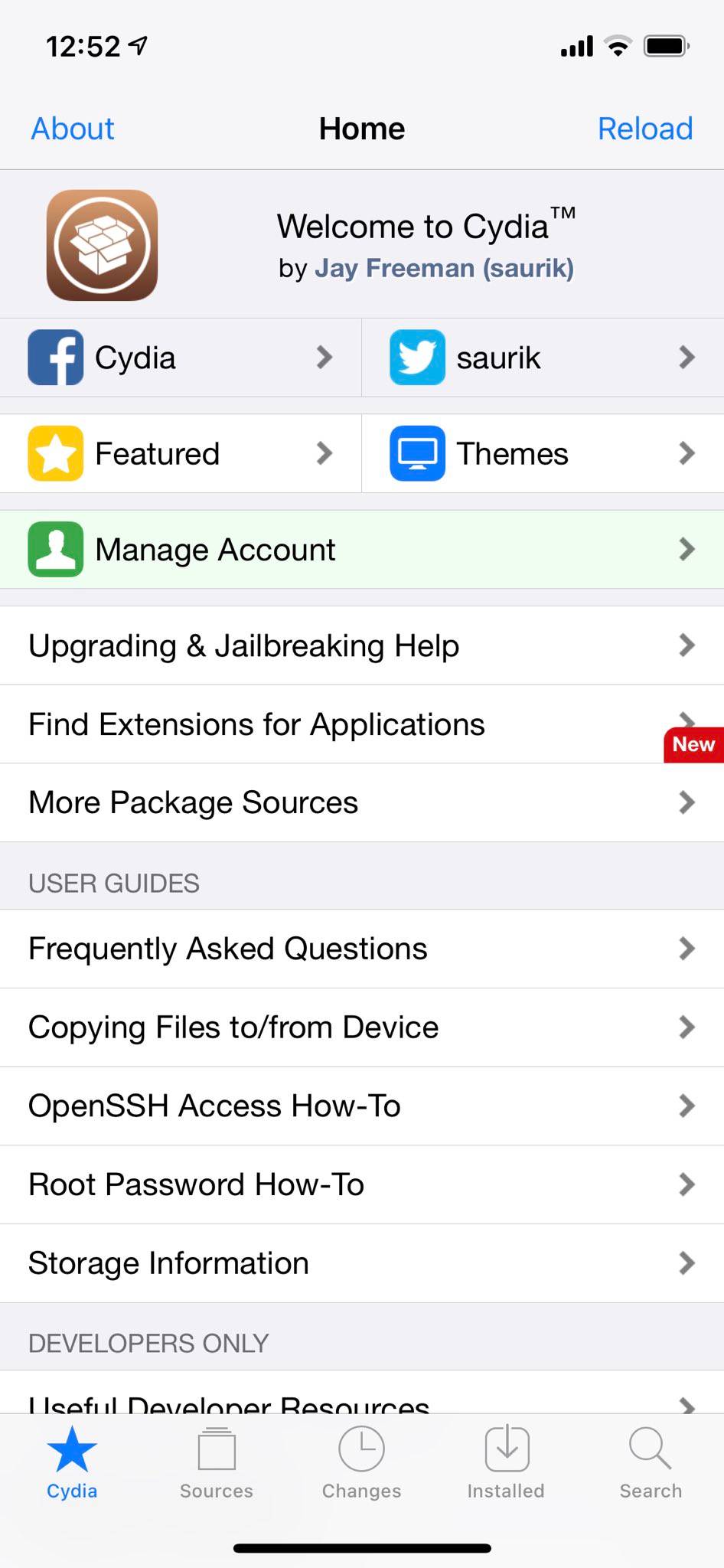
Manchmal zeigt der Jailbreak-Prozess einen Fehler an oder schlägt fehl. Starten Sie in diesem Fall Ihr Telefon neu, öffnen Sie die unc0ver-App erneut und versuchen Sie erneut, einen Jailbreak durchzuführen. Falls die App Ihr iPhone immer wieder nicht jailbreaken kann oder feststeckt, müssen Sie die unc0ver-App erzwingen, Ihr iPhone neu starten, den Flugzeugmodus aktivieren und dann versuchen, Ihr iPhone erneut zu jailbreaken.
Ihr iPhone ist jetzt Jailbroken!
Sie haben Ihr iPhone erfolgreich jailbreaken können. Jetzt ist es Zeit, einige Verbesserungen zu installieren. Tweaks sind Mini-Apps, die Sie normalerweise nicht auf Ihrem iPhone installieren können. Sie verwenden Cydia, um diese Optimierungen auf Ihrem Gerät zu installieren. Über Cydia können Repositorys hinzugefügt werden, in denen die Optimierungen gespeichert sind, die Sie dann auf Ihr iPhone herunterladen können.
Connor Jewiss ist der Internet Junior Editor bei MUO. Er hat 6 Jahre Erfahrung im Schreiben und Editieren für Tech-Publikationen sowie in der Tech-Startup-Welt. Auch in Zeitungen und Magazinen in Großbritannien hat Connor eine Leidenschaft für Technologie.
Mehr von Connor Jewiss